DVD 광학 드라이브 없이는 더 이상 편리한 재생이 불가능하도록 DVD에서 비디오/오디오를 일반 디지털 형식으로 리핑할 수 있는 안정적이고 전문적인 서비스를 제공하는 WonderFox DVD Ripper를 이미 들어보셨을 것입니다. 또한 DVD를 추출하는 가장 좋은 방법 중 하나인 WonderFox DVD Ripper는 성숙한 개발 기술을 통해 매우 사용하기 쉬운 DVD 추출 방법을 제공합니다.
하지만 아직 그것에 대해 많이 알지 못할 수도 있습니다. WonderFox DVD Ripper를 시도하고 싶지만 익숙하지 않은 사용자를 위해 여기서는 WonderFox DVD Ripper Pro 전체 리뷰를 자세히 제공합니다. 첫 번째 부분에서는 배경에 대한 개요를 살펴보겠습니다. WonderFox DVD 리퍼 프로.
1부. WonderFox DVD Ripper Pro란 무엇입니까?
원더폭스 소프트(라이센스 이름: 청두 이미거 테크놀로지 주식회사)는 주로 사람들에게 디지털 라이프를 다채롭게 즐길 수 있는 첨단 기술을 제공하기 위한 멀티미디어 소프트웨어를 개발하는 회사입니다. 원더폭스 브랜드로 개발된 주요 제품에는 비디오 컨버터, DVD 리퍼, DVD 비디오 컨버터, 문서 관리자 등이 있습니다.
WonderFox DVD Ripper Pro는 WonderFox의 대표적인 소프트웨어 중 하나입니다. 이 소프트웨어는 DVD 디스크의 비디오를 일반적인 비디오/오디오 형식으로 변환하는 사람들의 요구를 충족시키고, 더욱 편리한 DVD 재생을 위해 추가된 지역 코드 암호화를 해제합니다. 또한 많은 사람들이 오프라인 보관을 위해 DVD를 백업하는 데 사용합니다. 다음으로 WonderFox DVD Ripper Pro의 매력적인 기능을 소개합니다.
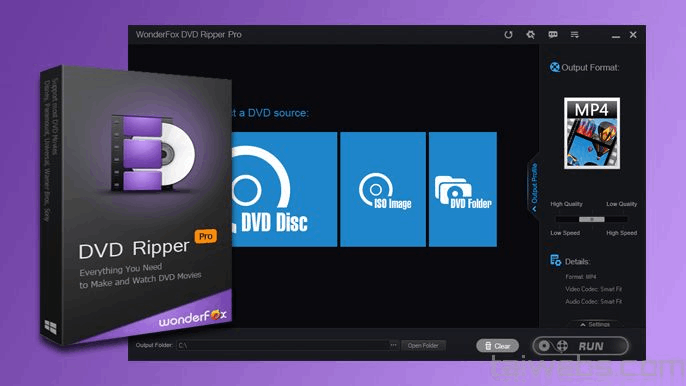
2부. WonderFox DVD Ripper Pro의 주요 기능
WonderFox DVD Ripper Pro의 모든 기능은 뛰어난 리핑 성능, 다양한 출력 형식 옵션, 제공되는 여러 내장 편집 도구를 포함한 세 가지 부분으로 구성됩니다. 이를 검토한 후에는 WonderFox DVD Ripper Pro에 대한 더 깊은 이해가 생길 것입니다.
뛰어난 리핑 기능
이러한 기능은 모두 다음 기능을 포함하는 WonderFox DVD Ripper Pro가 제공하는 DVD 리핑 서비스의 뛰어난 성능에 기여합니다.
모든 유형의 DVD를 복사하세요. DVD 디스크/폴더/ISO 파일에 상관없이 WonderFox DVD Ripper Pro는 해당 파일을 DVD에서 AVI, MP4, MKV, MPG 등의 일반적인 비디오/오디오 형식으로 복사하여 로컬에 저장할 수 있습니다.
사전 설정된 최적화된 매개변수: WonderFox DVD Ripper Pro는 다양한 포맷과 가젯을 제공하므로 리핑된 컨텐츠를 컴퓨터, 휴대폰, 태블릿, TV 등 모든 기기로 전송하여 재생할 수 있습니다.
모든 보호 기능 제거: WonderFox DVD Ripper Pro는 DVD CSS, 지역 코드, CPRM, 멀티앵글, RCE, Sony ARccOS, UOP, Disney X-Project DRM, Cinavia Protection 등의 보호 기능을 제거해 아무런 제한 없이 오프라인에서 무료로 재생할 수 있도록 도와줍니다.
DVD의 디지털 사본을 받으세요: DVD를 일반 비디오 파일로 변환하면 사람들은 언제든지 재생할 수 있도록 비디오/오디오 트랙을 디지털 사본으로 쉽게 백업할 수 있습니다.
빠른 립 속도: WonderFox DVD Ripper Pro는 DVD를 효율적으로 립하는 가장 빠른 속도를 제공합니다. 150분 DVD의 경우 소프트웨어는 립하는 데 20분 밖에 걸리지 않습니다.
광범위한 입력 및 출력 형식 지원
대부분의 사람들의 요구를 충족시키기 위해 WonderFox DVD Ripper Pro는 사람들이 DVD와 미디어 파일을 보다 일반적인 형식으로 변환할 수 있도록 더 많은 입력 및 출력 형식을 지원할 수 있습니다. 이 목록에서 많은 인기 있는 옵션을 찾을 수 있습니다.
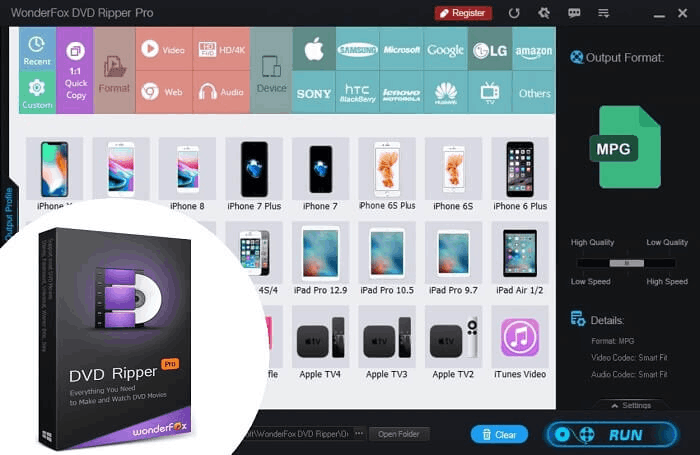
지원되는 입력 형식
DVD: 모든 일반 DVD와 복사 방지 DVD에는 Universal Picture, Disney Studio, Song(Columbia Pictures), Summit Entertainment, WarnerBros, 21st Century Fox, Paramount 등이 포함됩니다.
지원되는 출력 형식
비디오(1080p): HD AVI, HD MP4, HD MPG, HD WMV, HD MKV, HD MOV, HD TS, HD MTS, HD TRP, AVCHD
비디오(일반): AVI, MP4, WMV, MKV, MOV, M4V, VOB, TS, MTS, M2TS, H265, WEBM, OGV
오디오: MP3, AC3, AAC, WMA, WAV, MKA, OGG, AIFF, FLAC, M4A, DTS, ALAC, DTS
사용하기 쉬운 비디오 편집 도구
DVD 리핑 시 더 나은 결과를 얻기 위해 WonderFox DVD Ripper Pro는 리핑하기 전에 비디오를 편집할 수 있는 사용하기 쉬운 몇 가지 도구도 제공합니다. 다음은 그 중 일부입니다.
효과: 사람들이 한 번의 클릭으로 비디오에 적용할 수 있는 무료 효과를 제공합니다.
뒤집기: 한 번의 클릭으로 비디오를 수평 또는 수직으로 미러링합니다.
회전: 비디오를 회전하여 각도를 올바른 위치로 조정합니다.
스냅샷: 비디오 편집 중의 순간을 저장하기 위해 스크린샷을 찍습니다.
…
팁: 편집 과정이 조금 느려질 것입니다. 소프트웨어가 편집본을 인내심 있게 처리할 때까지 기다려야 합니다.
3부. WonderFox DVD Ripper Pro로 DVD를 추출하는 방법
이제 PC에서 WonderFox DVD Ripper Pro로 DVD를 리핑하는 방법에 대해 알아보겠습니다. 기본적으로 DVD 컬렉션을 디지털화하는 데는 간단한 3단계만 거치면 됩니다. DVD 로드 > 사전 설정 출력 형식 및 설정 > DVD 리핑. 하지만 걱정하지 마세요. 이 부분에서는 전체 DVD 변환을 자세히 보여드리겠습니다.
1단계. 프로그램 실행
우선 해당 웹사이트에서 WonderFox DVD Ripper Pro를 다운로드할 수 있습니다. 그런 다음 지침에 따라 설치를 완료합니다. 그런 다음 PC에서 프로그램을 시작하십시오. 신규 사용자에게는 무료 평가판을 제공하므로 등록 단계를 직접 종료할 수 있습니다.
2단계. DVD 로드
DVD를 컴퓨터에 연결된 광학 드라이브에 넣습니다. 프로그램으로 돌아가서 "DVD 디스크"를 클릭하여 가져올 DVD 문자를 선택합니다. 그러면 이 DVD 리퍼가 자동으로 DVD 정보를 가져오고 DVD 영화를 해독합니다. 그 후, 프로그램 인터페이스에 표시된 메인 영화/타이틀을 볼 수 있습니다.
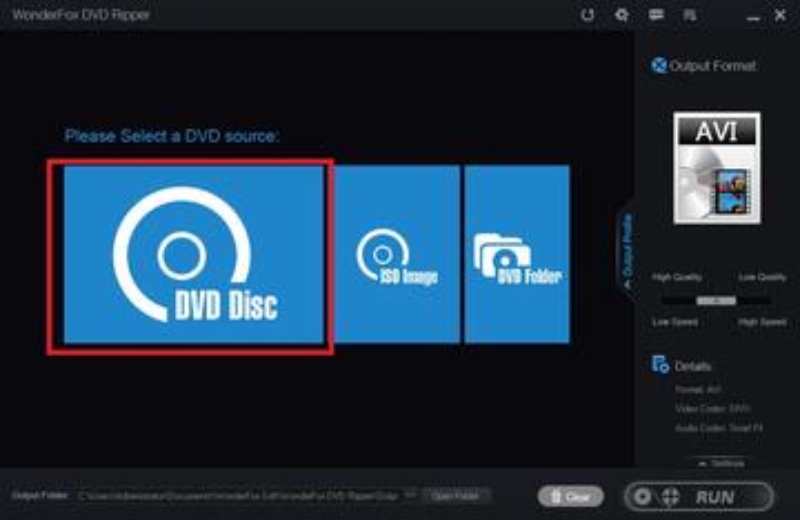
3단계. 사전 설정된 출력 형식 및 설정
출력 기본 설정 설정을 활성화하려면 오른쪽 패널의 형식 이미지를 클릭하세요. 그런 다음 MP4, MKV 등과 같은 비디오 탭에서 변환된 DVD에 대한 적절한 출력 형식을 선택할 수 있습니다. 또한 인터페이스 하단에 있는 점 3개 아이콘을 클릭하여 출력 저장 위치를 선택할 수 있습니다.
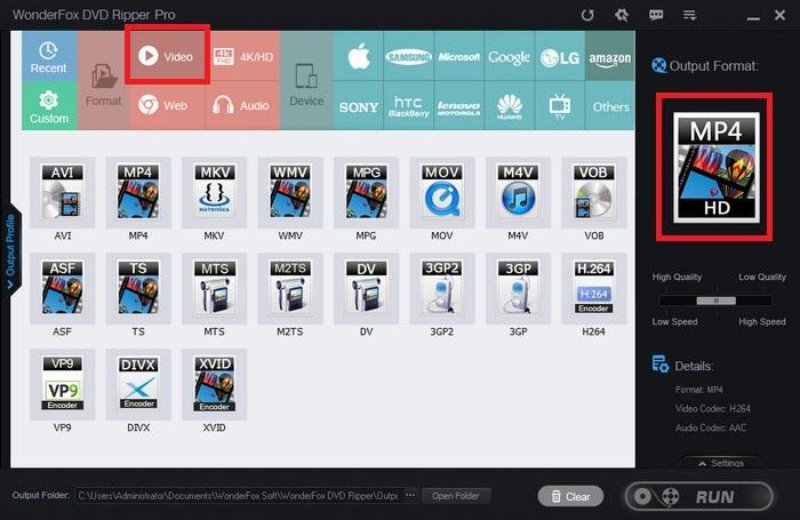
4단계. DVD 추출
마지막 단계에서는 간단히 "RUN" 버튼을 클릭하여 DVD를 즉시 일반 미디어 파일로 변환합니다. 곧 다운로드 폴더에서 방금 리핑한 DVD 파일을 찾을 수 있습니다.
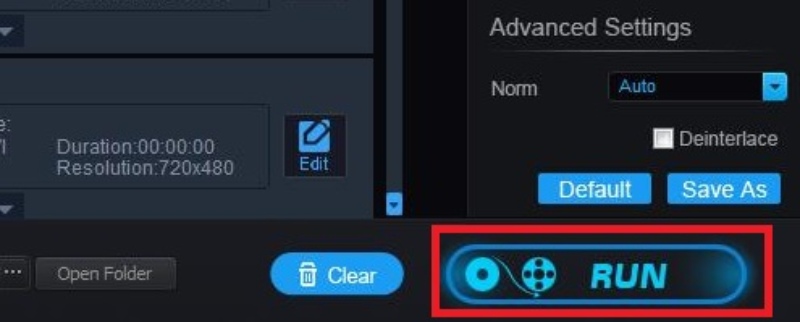
DVD 리핑 프로세스 전체는 간단하므로 지금 시도해 볼 수 있습니다. 하지만 사용 중에 몇 가지 문제가 발생할 수 있습니다. 컴퓨터 시스템 호환성 문제일 수도 있고 DVD 리핑 실패 등일 수도 있습니다. 다음으로 이 소프트웨어의 시스템 요구 사항과 도움말을 찾을 수 있는 고객 지원을 살펴보겠습니다.
4부. 시스템 요구 사항 및 고객 지원
WonderFox DVD Ripper Pro의 기능과 우리에게 제공할 수 있는 서비스에 대해 알게 된 후, 소프트웨어가 어떤 시스템을 지원하여 설치할 수 있는지 살펴보겠습니다. 장치 시스템에 따라 WonderFox DVD Ripper Pro를 컴퓨터에서 사용할 수 있는지 알 수 있습니다.
시스템 요구사항
지원되는 OS: 윈도우 11/윈도우 10/윈도우 8.1/윈도우 8/윈도우 7/윈도우 비스타/윈도우 XP/윈도우 2000프로세서: > 1GHz Intel 또는 AMD CPU하드 디스크 여유 공간: 50MB 이상램: 512MB 이상메모: WonderFox DVD Ripper Pro는 Windows에서만 지원되며 Blu-ray 콘텐츠 리핑은 호환되지 않습니다. 당신은 Mac용 DVD 리퍼 도움을 주기 위해 VideoByte BD-DVD 리퍼Windows 및 Mac 컴퓨터에서 DVD와 Blu-ray 리핑을 모두 지원하는 . 다음으로 이동하세요. 5부 더 많은 정보를 얻으려면.
고객 지원
WonderFox DVD Ripper Pro를 사용하는 과정에서 몇 가지 문제가 발생하거나 해결되지 않은 질문이 있는 경우 고객 지원을 통해 추가 도움을 받을 수 있습니다.
사람들에게 최상의 DVD 리핑 서비스를 보장하기 위해 WonderFox DVD Ripper Pro는 리핑 과정에서 발생하는 갑작스러운 문제를 해결하는 데 도움이 되는 시기적절한 고객 지원을 제공합니다. 온라인 연락처 페이지를 통해 WonderFox DVD Ripper Pro 지원 팀에 문의하기만 하면 됩니다.



